Kostenloser Download AndroidDrive 2.1.0 vollständige eigenständige Offline-Version für Windows PC,
AndroidDrive Überblick
Es dient als Brücke zwischen Ihrem Android-Gerät und Ihrem PC. Sobald es eingerichtet und in Betrieb ist, wird beim Verbinden Ihres Android-Geräts mit Ihrem Computer automatisch ein Laufwerk mit dem internen Speicher Ihres Geräts mit all Ihren Dateien und Ordnern eingebunden. Es ist wie eine direkte Autobahn zwischen Ihrem Android- und Windows-Ökosystem.Funktionen von AndroidDrive
Mühelose Nutzung
Die Verwendung dieses Tools ist denkbar einfach. Wenn es ausgeführt wird und Sie Ihr Android-Gerät an Ihren PC anschließen, wird automatisch ein Laufwerk mit dem internen Speicher Ihres Geräts eingerichtet. Sie können Dateien, Fotos und Medien mit minimalem Aufwand zwischen Ihrem Android-Gerät und Ihrem Windows-Computer übertragen.
Wenn Sie nicht möchten, dass ein Laufwerk für ein bestimmtes Android-Gerät eingebunden wird, haben Sie die Möglichkeit, dieses Verhalten anzupassen. So geht's:
Rechtsklick und Geräteeinstellungen: Klicken Sie mit der rechten Maustaste auf das AndroidDrive-Symbol in Ihrer Taskleiste und wählen Sie "Geräteeinstellungen".
Automatische Verbindung deaktivieren: Deaktivieren Sie in den Geräteeinstellungen die Option "Laufwerk automatisch verbinden" für das spezifische Gerät, das Sie ausschließen möchten.
Trennen Sie das Laufwerk: Um die Verbindung zum Laufwerk vollständig zu trennen, klicken Sie im Fenster "Geräte" auf "Laufwerk trennen". Sie können die Option "Laufwerk trennen" verwenden, um die Verbindung vorübergehend zu trennen, ohne die Geräteeinstellungen zu ändern.
Anpassen des Laufwerksbuchstabens
Wenn dieses Tool ein neues Android-Gerät erkennt, weist es automatisch den ersten verfügbaren Laufwerksbuchstaben nach dem primären Laufwerk zu (in der Regel als C bezeichnet). Wenn Ihr primäres Laufwerk beispielsweise Ihre Festplatte ist, erhält das neu angeschlossene Android-Gerät normalerweise den Buchstaben D. Wenn Sie den Laufwerksbuchstaben für ein bestimmtes Android-Gerät ändern möchten, ist das Verfahren einfach:
Rechtsklick und Geräteeinstellungen: Klicken Sie mit der rechten Maustaste auf das AndroidDrive-Symbol in Ihrer Taskleiste und wählen Sie "Geräteeinstellungen".
Wählen Sie einen neuen Laufwerksbuchstaben: Wählen Sie unter "Laufwerksbuchstabe" einen neuen Laufwerksbuchstaben aus den verfügbaren Optionen aus.
Bei Änderungen erneut verbinden: Wenn Sie den Laufwerksbuchstaben für ein bereits verbundenes Laufwerk ändern, müssen Sie die Verbindung zum Laufwerk trennen und erneut herstellen, damit die Änderungen wirksam werden.
Systemanforderungen und technische Details
Betriebssystem: Windows 11 / 10 / 8.1 / 8 / 7
Prozessor: Multicore-Prozessor der Intel-Serie oder höher, Xeon oder AMD-Äquivalent
RAM: 2 GB (4 GB oder mehr empfohlen)
Freier Festplattenspeicher: 1 GB oder mehr empfohlen
,download AndroidDrive FileCR, getintopc , Programm herunterladen AndroidDrive, Herunterladen AndroidDrive, Herunterladen AndroidDrive, Programm AndroidDrive, Vollständig aktiviert AndroidDrive, Programm crack AndroidDrive, Programmbeschreibung AndroidDrive

-
Programmgröße18.82 MB
-
Version2.1.0
-
Programmsprachemehrsprachig
-
Zuletzt aktualisiertVor 1 Jahr
-
Downloads600Anzeige

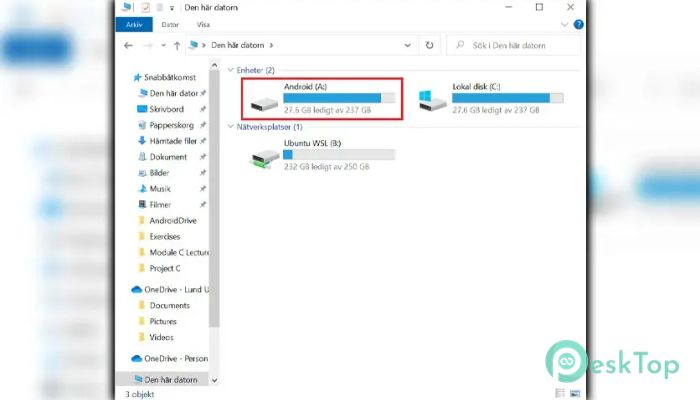
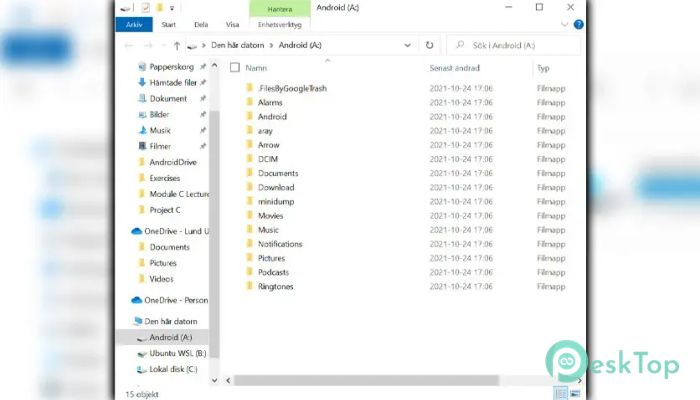
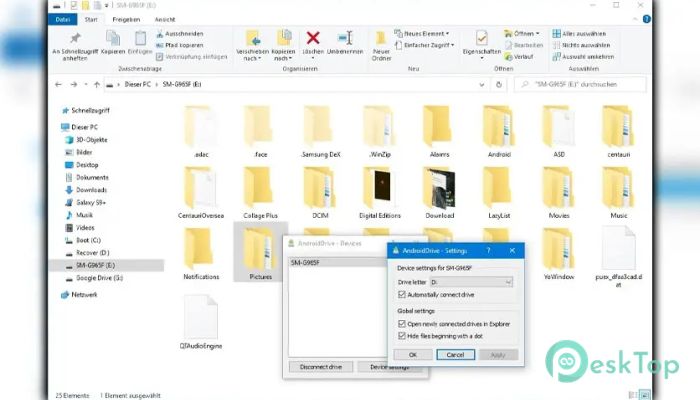
 LDPlayer
LDPlayer Iriun Webcam
Iriun Webcam AudioRelay
AudioRelay Coolmuster Android Assistant
Coolmuster Android Assistant MobiKin Eraser for Android
MobiKin Eraser for Android Apeaksoft MobieTrans
Apeaksoft MobieTrans
Wie man AndroidDrive herunterlädt und installiert
-
1 - Das Programm herunterladen
-
2 - Windows Defender deaktivieren
-
3 - Entpacken
-
4 - Installation
Oder Sie können den Artikel über die Download- und Installationsanleitung lesen: Wie man Software von PeskTop herunterlädtDrücken Sie nur die grüne "Direkt-Download"-Taste, und der Download erfolgt automatisch innerhalb von zwei Sekunden, ohne dass Sie etwas tun müssen.
Schalten Sie die Firewall in Windows aus, damit nach dem Entpacken keine Crack-Dateien gelöscht werden. Sie können den Schritten in folgendem Artikel folgen: Wie man den Windows Defender Antivirus deaktiviert
Zum Entpacken der Datei benötigen Sie einige einfache Schritte. Laden Sie zunächst das Programm Winrar herunter, wenn es noch nicht auf Ihrem Gerät installiert ist, und folgen Sie dann den Schritten in diesem Artikel, der der Entpackmethode gewidmet ist: Wie man RAR-Dateien entpackt
Öffnen Sie nach dem Entpacken den Installationsordner und klicken Sie auf die Installationsdatei.